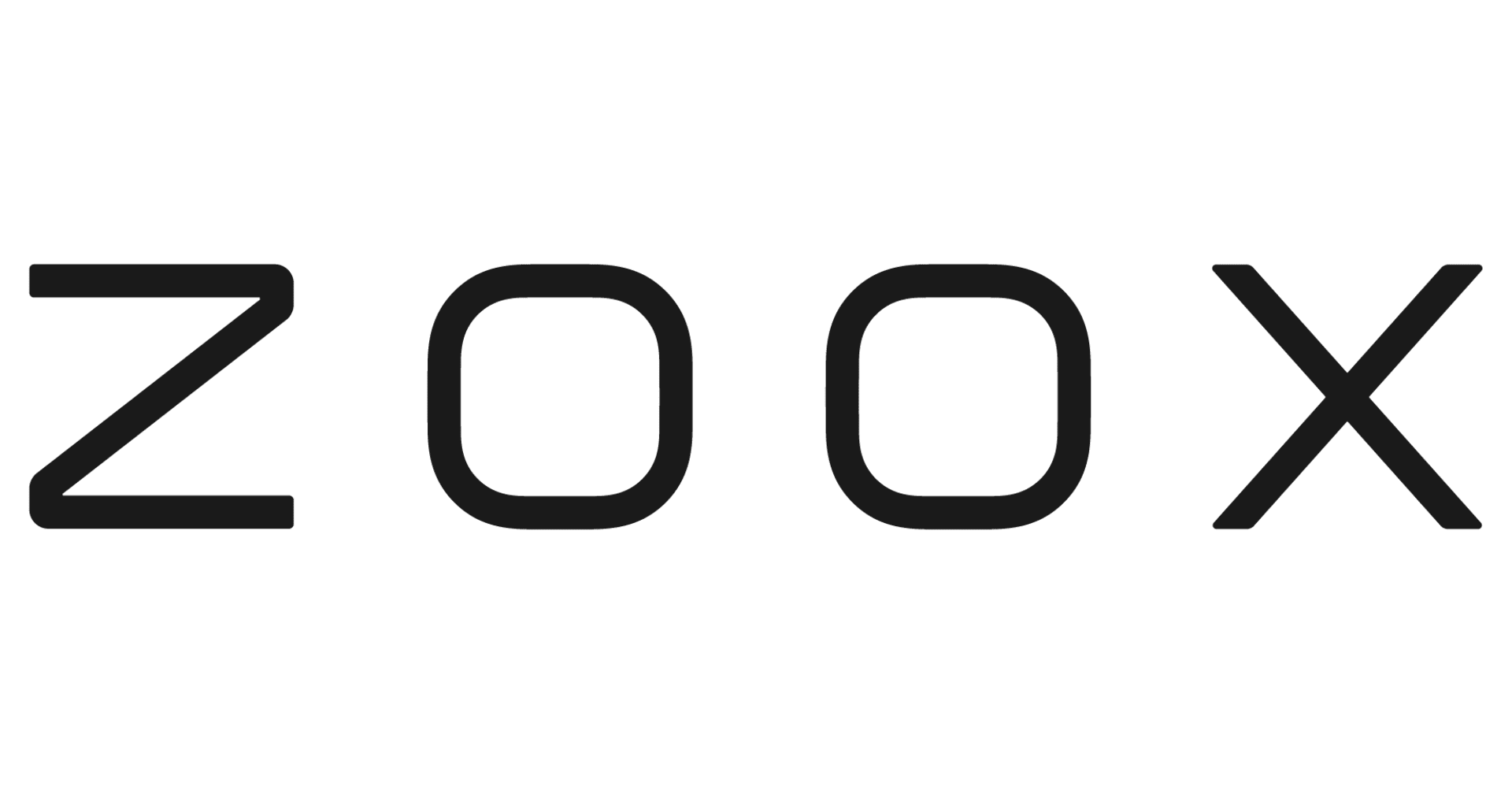![[MBaaS][NCMB][Android]えっ!? こんなに簡単にサーバ連携アプリが作れるの!?](https://devio2023-media.developers.io/wp-content/uploads/2014/04/4e3cd58298efa96dfde0ee30341f84bc.png)
[MBaaS][NCMB][Android]えっ!? こんなに簡単にサーバ連携アプリが作れるの!?
この記事は公開されてから1年以上経過しています。情報が古い可能性がありますので、ご注意ください。
巷で話題(?)のmBaaS。海外ではParse, Mobile Backend Starter(Google Cloud Platform), Windows Azure(Microsoft's Cloud Platform)などがありますが、国内でも ニフティクラウド mobile backend, appiaries, Kii Cloud などなど続々と登場しているようです。
今回は、ニフティクラウド mobile backend(NCMB)に触れてみたので、使用感などを記述していきたいと思います。 本投稿はAndroid SDKについて記載しています。
Parseについては「MBaaS な Parse で遊ぼう シリーズ」にて掲載されているので、是非こちらもご覧ください。
MBaaSとは
簡潔に言うと、サーバサイドでの処理(ユーザ管理、push通知、データストア、ファイル保存など)がサーバレスで、クライアント側でコードを書くだけで、簡単に実装できてしまうサービスのことです。 今までは、サーバの準備や専門的な知識がないとできなかったことですが、なんと無料で(制限はありますが)、なおかつ簡単にできてしまいます!
NCMB提供機能
NCMBでは、上記のような機能が利用できます。(2014/4/21現在)
無料でできること
わりと後発でのサービス開始でしたが、無料でリクエスト数 200万/月, push通知 200万/月, ストレージ5GBはかなり魅力だと思います。
対応SDK
Android,iOS,JavascriptのSDKが対応しています。
他のサービスよりは少ないですが、徐々に対応してくれることを期待したいですね。
管理画面、サポートが日本語
この辺りは一長一短があると思いますが、日本語で対応してくれるのは安心ですね。管理画面も日本語なので日本企業への導入は、わりとスムーズにできるのではないでしょうか。
また、サポートはExperプランからで、なおかつプランのダウングレードはできないようなので、その辺は注意が必要です。
Android実装
前置きはこのくらいにして、早速実装してみましょう。
今回は、メール認証でのユーザログインを実装してみたいと思います。
NCMBへのログイン
以下のサイトの「ログイン」からniftyIDでログインします。
ログインしたらアプリ名の入力画面が表示されます。今回はサンプルとしてSnsSampleを作成します。
アプリケーションキーとクライアントキーは、よくあるように後で使うのでメモっておいてください。 OKを押すと、以下のようなダッシュボード画面が表示されます。
ダッシュボード画面では、リクエスト数やプッシュ数がグラフで表示されているので、わかりやすいですね。
メール設定
先ほどのダッシュボード画面の、「アプリ設定」-「会員認証設定」を選択すると、以下の画面が表示されます。 以下画面で「ID/パスワード認証の許可」、「メールによる会員認証の許可」を「許可する」にチェックして「保存」します。
この画面では、他にも「送信メールアドレスの変更」、「メールの文面」、「パスワード変更ページなどのカスタマイズ」が行えます。このあたりも無料でできるのが素敵ですね。
ユーザログインに対するmBaaSの設定は以上です!たったのこれだけ!技術の進歩はすごい!
Androidでのユーザログイン実装
つづいてAndroidにログイン機能を組み込んでみましょう。(事前に新規アプリケーションプロジェクトを作成しておいてください。)
まずはここからSDKをダウンロードします。
解凍して作成されたNCMB.jarをAndroidプロジェクトのlibsフォルダにコピーしておきます。
つづいてManifestファイルに以下を追加しておいてください。
<uses-permission android:name="android.permission.INTERNET" />
<uses-permission android:name="android.permission.ACCESS_NETWORK_STATE" />
次にサンプル用のレイアウトを作成します。
activity_main.xml
<LinearLayout xmlns:android="http://schemas.android.com/apk/res/android"
xmlns:tools="http://schemas.android.com/tools"
android:id="@+id/LinearLayout1"
android:layout_width="match_parent"
android:layout_height="match_parent"
android:orientation="vertical"
android:paddingBottom="@dimen/activity_vertical_margin"
android:paddingLeft="@dimen/activity_horizontal_margin"
android:paddingRight="@dimen/activity_horizontal_margin"
android:paddingTop="@dimen/activity_vertical_margin"
tools:context=".MainActivity" >
<EditText
android:id="@+id/UserName"
android:layout_width="match_parent"
android:layout_height="wrap_content"
android:hint="Name"
/>
<EditText
android:id="@+id/MailAddress"
android:layout_width="match_parent"
android:layout_height="wrap_content"
android:hint="E-mail"
/>
<EditText
android:id="@+id/Password"
android:layout_width="match_parent"
android:layout_height="wrap_content"
android:hint="Password"
/>
<Button
android:id="@+id/Button"
android:layout_width="match_parent"
android:layout_height="wrap_content"
android:layout_margin="16dp"
android:text="Sign up"
/>
</LinearLayout>
まぁ、サンプルなのでこんな感じで。。。
MainActivity.java はこんな感じになります。
public class MainActivity extends Activity {
private EditText mUserName;
private EditText mEmail;
private EditText mPassword;
@Override
protected void onCreate(Bundle savedInstanceState) {
super.onCreate(savedInstanceState);
setContentView(R.layout.activity_main);
mUserName = (EditText)findViewById(R.id.UserName);
mEmail = (EditText) findViewById(R.id.MailAddress);
mPassword = (EditText) findViewById(R.id.Password);
Button btn = (Button) findViewById(R.id.Button);
btn.setOnClickListener(new View.OnClickListener() {
@Override
public void onClick(View v) {
// ここに Sign up 処理
}
});
}
}
つづいてボタンの処理を記述します。
NCMB.initialize(getApplication(), "アプリケーションキー", "クライアントキー");
Button btn = (Button) findViewById(R.id.Button);
btn.setOnClickListener(new View.OnClickListener() {
@Override
public void onClick(View v) {
// ここに Sign up 処理
NCMBUser user = new NCMBUser();
user.setUsername(mUserName.getText().toString());
user.setEmail(mEmail.getText().toString());
user.setPassword(mPassword.getText().toString());
// 既定値以外のフィールドに値を設定
// user.put("phone", "123-456-7890");
user.signUpInBackground(new SignUpCallback() {
@Override
public void done(NCMBException e) {
if (e == null) {
// Sign up 成功!
Toast.makeText(getApplication(), "成功!", Toast.LENGTH_SHORT).show();
} else {
// Sign up 失敗!
Toast.makeText(getApplication(), "失敗!", Toast.LENGTH_SHORT).show();
}
}
});
}
});
NCMB.initialize()の引数には、先ほどメモしたアプリケーションキーとクライアントキーを入れます。 ちなみにParseのinitialize()は2回目を呼ぶと落ちましたが、NCMBのinitialize()は何回呼んでも大丈夫でした。(まあ、どちらも1回でいいんですが...) OnClick内では、new NCMBUser()としてNCMBUserクラスのインスタンスを作成し、setUsername(),setEmail(),setPassword()でそれぞれの値をセットします。これはNCMB側でデフォルトで作成されている値で、他にも自由に値を設定できます。任意の値をセットする場合はput()を使用します。
後は、signUpInBackground()を実行すると、非同期でサーバにアップロードしてくれます。SignUpCallback()で非同期処理のイベントを受け取ることができます。
とりあえずここまできたら実行してみましょう。
このような画面が表示されたら、ユーザ名、パスワードと自分の使っているメールアドレスを入れてみましょう。
成功!のToastが表示されるとすぐに「ユーザ登録につきまして(アプリ名:〜)」というメールが届きます! たったのこれだけで、メールアドレス認証でのユーザ登録機能が実装できてしまうわけです!
NCMBの管理画面で会員情報を見てみると、ちゃんと追加されていることがわかります。 ちなみにmailAddressConfilmは、先ほどのメール内のリンクをクリックしたかどうかです。 (メールアドレスが使用されているかの確認)
ユーザ登録機能が実装できたので、つづいてログイン機能をつけてみましょう。 先ほどの activity_main.xml にログイン用のViewを追加していきましょう。
activity_main.xml
<LinearLayout xmlns:android="http://schemas.android.com/apk/res/android"
xmlns:tools="http://schemas.android.com/tools"
android:id="@+id/LinearLayout1"
android:layout_width="match_parent"
android:layout_height="match_parent"
android:orientation="vertical"
android:paddingBottom="@dimen/activity_vertical_margin"
android:paddingLeft="@dimen/activity_horizontal_margin"
android:paddingRight="@dimen/activity_horizontal_margin"
android:paddingTop="@dimen/activity_vertical_margin"
tools:context=".MainActivity" >
〜 省略 〜
<EditText
android:id="@+id/login_UserName"
android:layout_width="match_parent"
android:layout_height="wrap_content"
android:hint="Name"
/>
<EditText
android:id="@+id/login_Password"
android:layout_width="match_parent"
android:layout_height="wrap_content"
android:hint="Password"
/>
<Button
android:id="@+id/login_Button"
android:layout_width="match_parent"
android:layout_height="wrap_content"
android:layout_margin="16dp"
android:text="Login"
/>
</LinearLayout>
つづいて、先ほどと同じようにMainActivity.javaに追加します。
MainActivity.java
public class MainActivity extends Activity {
private EditText mUserName;
private EditText mEmail;
private EditText mPassword;
private EditText mLoginUserName;
private EditText mLoginPassword;
@Override
protected void onCreate(Bundle savedInstanceState) {
super.onCreate(savedInstanceState);
setContentView(R.layout.activity_main);
// NCMB初期化
NCMB.initialize(getApplication(), "アプリケーションキー", "クライアントキー");
〜 省略 〜
mLoginUserName = (EditText) findViewById(R.id.login_UserName);
mLoginPassword = (EditText) findViewById(R.id.login_Password);
Button loginBtn = (Button) findViewById(R.id.login_Button);
loginBtn.setOnClickListener(new View.OnClickListener() {
@Override
public void onClick(View v) {
// ここに Login 処理
String userName = mLoginUserName.getText().toString();
String userPassword = mLoginPassword.getText().toString();
// ログイン
NCMBUser.logInInBackground(userName, userPassword, new LogInCallback() {
@Override
public void done(NCMBUser user, NCMBException e) {
if (e == null) {
Toast.makeText(getApplication(), "ログイン成功", Toast.LENGTH_SHORT).show();
} else {
Toast.makeText(getApplication(), "ログイン失敗!", Toast.LENGTH_SHORT).show();
}
}
});
}
});
}
}
ログインの場合は、logInInBackground()を実行します。引数はユーザ名とパスワード、あとはログイン後の処理を行うLoginCallbackです。
それでは実行してみましょう。
下部のName,Passwordに先ほどユーザ登録したアカウントを入力して、Loginボタンを押してみましょう。 ログイン成功!と表示されたら成功です! こちらも簡単に実装できてしまいましたね。
ちなみに、先ほどのmailAddressConfilmを使用してメール内のリンクを、クリックしたかどうかチェックしたい場合は、以下のように変更すればOKです。
// ログイン
NCMBUser.logInInBackground(userName, userPassword, new LogInCallback() {
@Override
public void done(NCMBUser user, NCMBException e) {
if (e == null) {
// Email確認
if (user.getBoolean("mailAddressConfirm")) {
// OK
Toast.makeText(getApplication(), "ログイン成功", Toast.LENGTH_SHORT).show();
} else {
// NG(Email認証されてない)
Toast.makeText(getApplication(), "メール認証エラー", Toast.LENGTH_SHORT).show();
}
} else {
Toast.makeText(getApplication(), "ログイン失敗!", Toast.LENGTH_SHORT).show();
}
}
});
まとめ
サーバレスで"無料"で"簡単"にサーバ連携アプリが作れてしまうMBaaSは非常に魅力的です。 いままで、サーバ構築が難しくてサーバ連携アプリを作れなかった人も、MBaaSでは簡単にできてしまうので アプリの幅が一気に広がるのではないでしょうか。
また、ParseとNCMBを触れてみてた感想としては、ログインなどのユーザ管理系機能は、ほぼ同等のような気がします。 ただ、今回は記載していませんがデータストアやファイル管理については、いろいろと違いがありました。 (その辺りも後々掲載していきたいです。Android開発者としては、特にParseのParseQueryAdapterクラスが強力でした!)
国内では、まだ情報が多くないですが非常に魅力的なサービスなので、みんなで盛り上げていきましょう! 以上です。